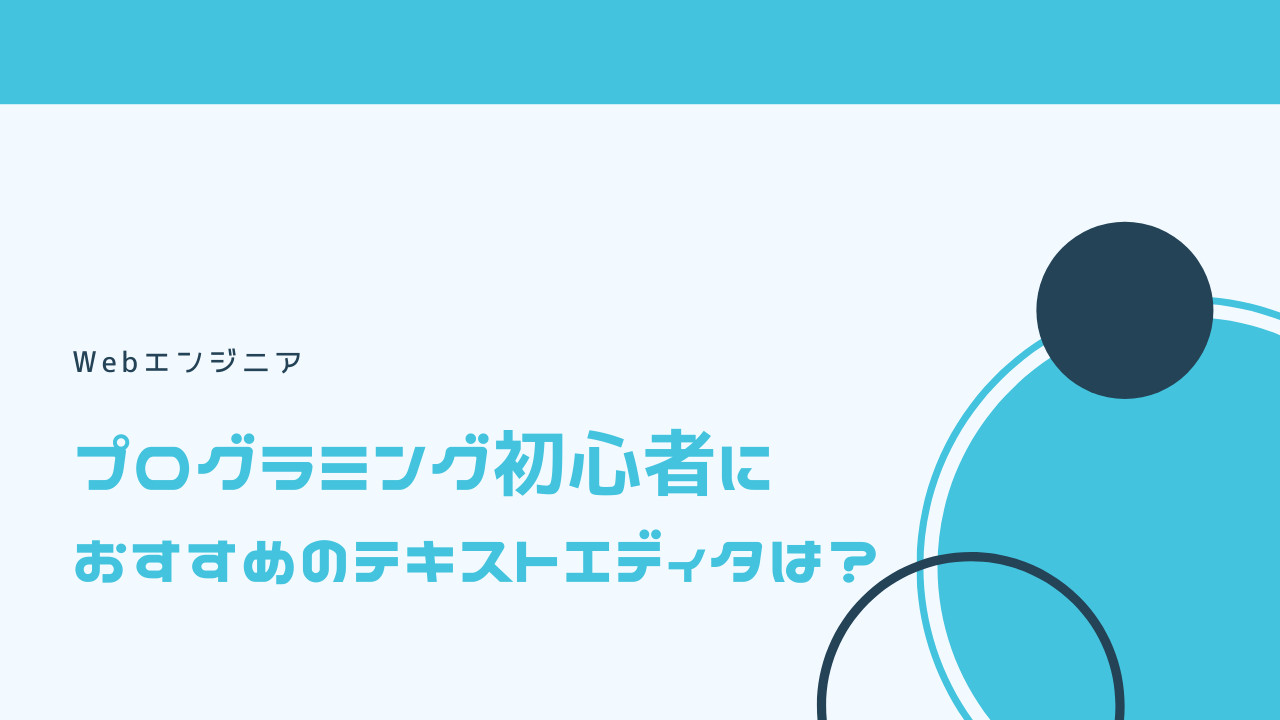【IntelliJ IDEA】コンフリクトを解消しよう!【Git】

今回はこのような質問をいただきました。

コンフリクト起きたときってどうしたら良いの?
初めてコンフリクトしたときってどうしたら良いのかわからないですよね。
そんなときは、IntelliJ IDEAを使うと簡単に解消できます!
そこで今回はこちらの質問について解説していきます!
IntelliJ IDEAでコンフリクトを解消しよう!
早速コンフリクトを解消してみましょう!
Resolve conflicts画面を開く
まずは画面を開くところから。
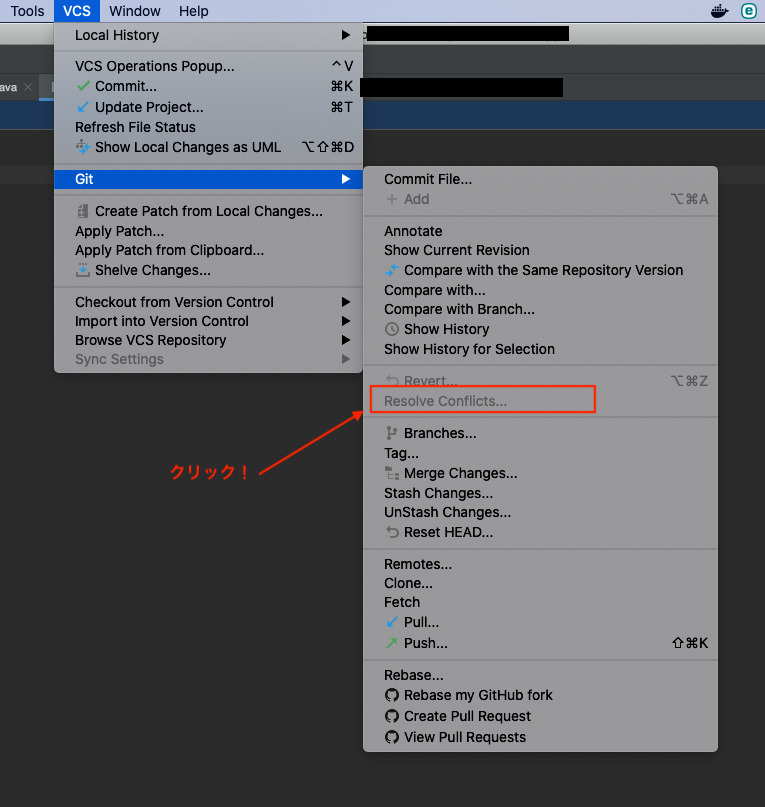
メニューのVCS→Git→Resolve conflictsを選択してください。
コンフリクトが起きていると、このボタンが活性化しているので押せるようになっています。
結構わかりにくい場所にあるので探してみてください。
修正するファイルを選択する
コンフリクトが起きているファイルが出てくるので、修正するファイルを選択してMargeをクリックしてください。
修正する
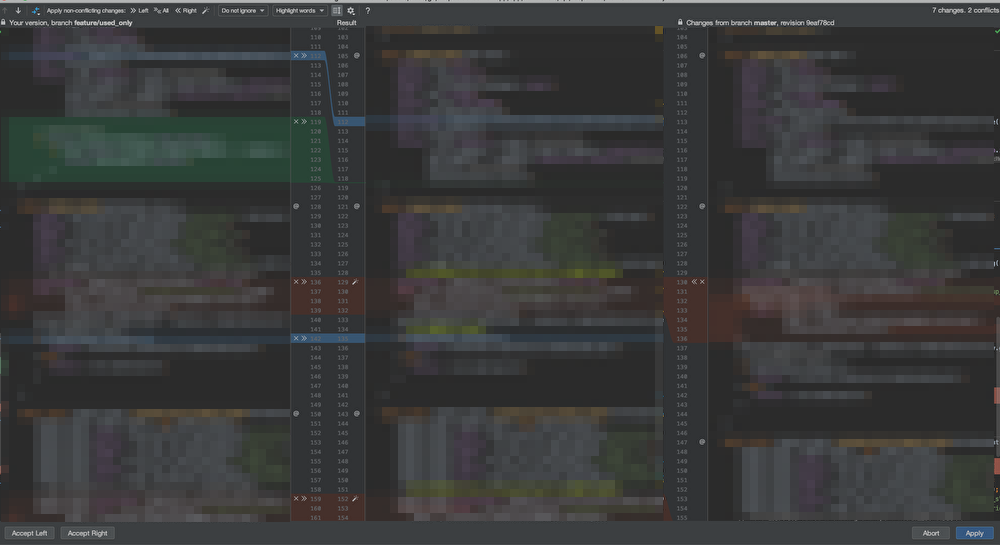
こんな画面が表示されます。
左がベースブランチ(マージされる側)、右がマージブランチ(マージする側)、中央がマージ結果となっています。
今回はfeature/used_onlyブランチにmasterブランチをマージしようとしています。
差分は以下のように表示されます。
- 赤:コンフリクト箇所
- 青:変更
- 緑:追加
- 白:削除
行番号の右、または左に表示されている✕をクリックするとその修正は無効化され、>>をクリックすると追加されます。
青、緑、白で表示されているものは基本的に追加しておけば良いと思います。
赤で表示されている部分は左右の差分をよく見て、中央にマージする必要があります。
直接、中央のコードを修正することもできるので、左右の修正を汲み取って修正してください!
最後にApplyをクリックしたら修正完了です。
あとがき
普通にコンフリクトを修正すると、差分がわかりづらくて修正しにくいですが、このように比較して表示してくれると非常にわかりやすいですね!

コンフリクト解決したらバグってた…
なんてこともあると思います。
ミスが起こりやすい部分なので便利な機能に頼って修正したいですね。
やっぱりIntelliJは神!